Il "Codice errore: 2(-998)" è un errore temporaneo che si verifica quando Hulu non riesce a riprodurre film o programmi TV sul tuo dispositivo di streaming. Lo errore di riproduzione potrebbe essere dovuto a problemi con Internet, il dispositivo di streaming o il server di Hulu.
Anche l'utilizzo di una versione obsoleta dell'app di streaming può attivare questo messaggio di errore. Questo tutorial copre 11 possibili modi per risolvere il messaggio di errore e tornare allo streaming dei tuoi programmi Hulu preferiti.
1. Riproduci il film o il video
Hulu consiglia di riavviare il video o il film che richiede il codice di errore 2(-998). Torna alla schermata iniziale di Hulu sul tuo dispositivo e prova a riprodurre nuovamente il film.
Riproduci un film diverso se il messaggio di errore persiste. Forza la chiusura e la riapertura di Hulu (vedi la sezione successiva) se l'app di streaming visualizza il codice di errore per tutti i video. Altrimenti, contatta il team di supporto Hulu se l'errore riguarda il titolo di un film specifico.
2. Forza l'arresto e riapri Hulu
Quando fermare forzatamente Hulu, il tuo dispositivo di streaming interrompe l'esecuzione in background dell'app, delle sue funzionalità e dei processi correlati. In questo modo si riavvia nuovamente Hulu e si potrebbero risolvere problemi temporanei del sistema che causano il malfunzionamento dell'app.
Se utilizzi un telefono Android, vai su Impostazioni>App e notifiche(o App) >Visualizza tutte le app(o Informazioni app) Hulue tocca Forza arresto. Successivamente, tocca OKnel popup per forzare l'uscita dall'applicazione.
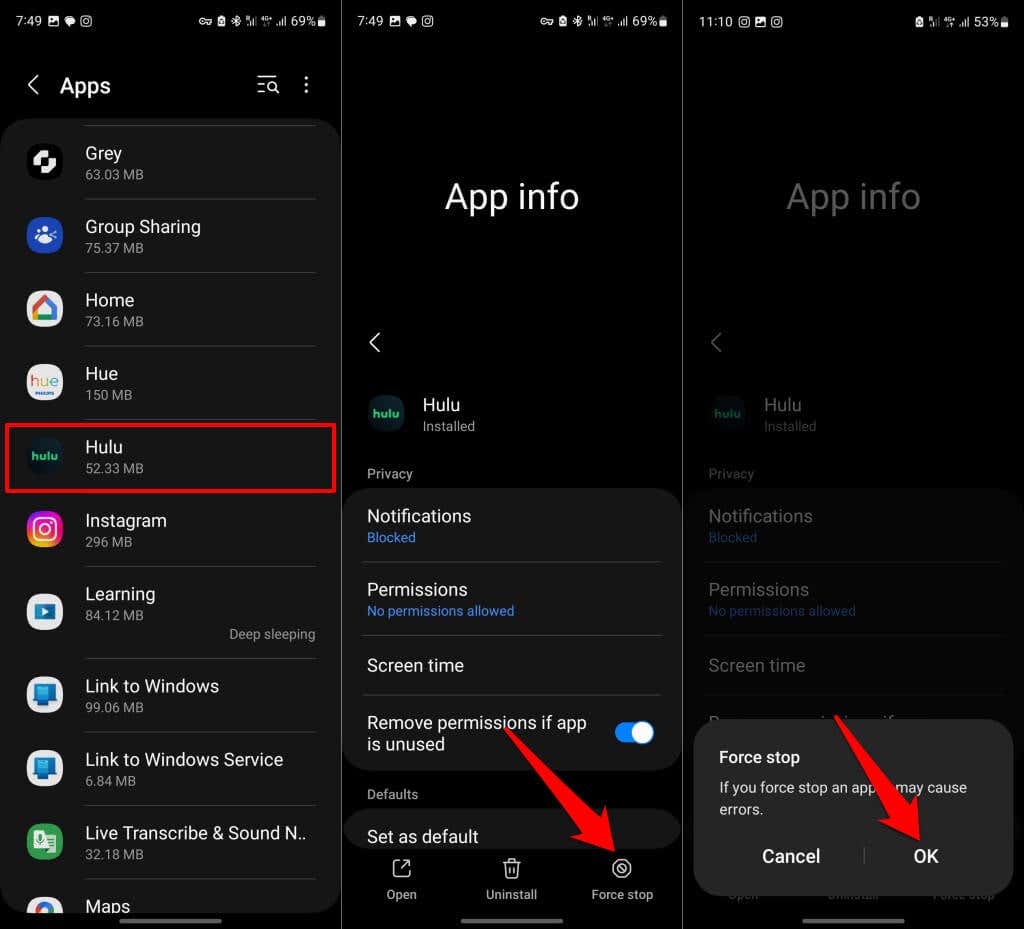
Sui dispositivi iOS o iPadOS, aprire il commutatore di app e scorri verso l'alto l'anteprima di Hulu per forzare la chiusura dell'app.
Per forzare la chiusura di Hule su un dispositivo Fire TV, vai su Impostazioni>Applicazioni>Gestisci applicazioni installate>Hulue seleziona Forza arresto.
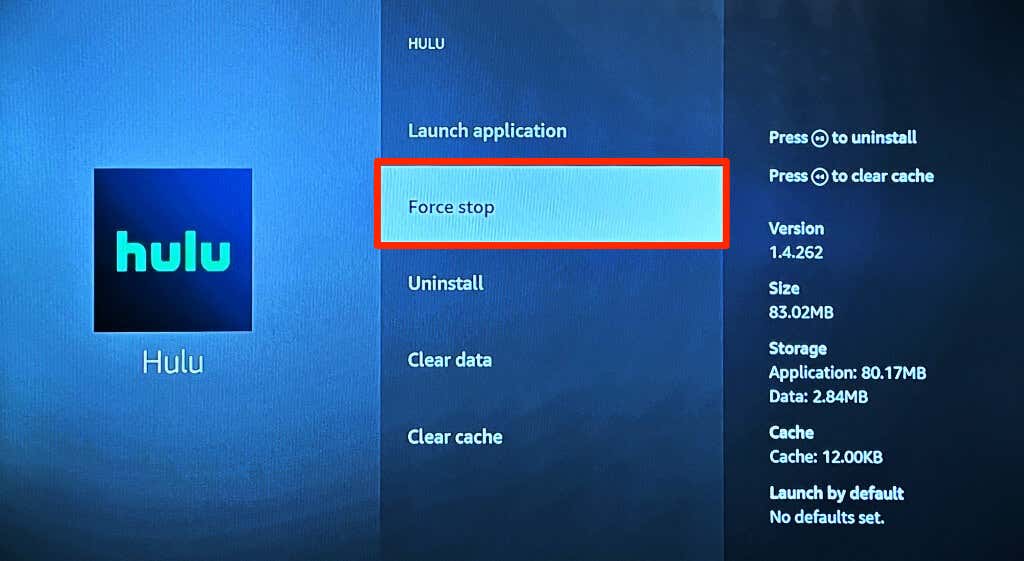
Se stai trasmettendo in streaming Hulu su Google TV o Chromecast, vai su Impostazioni>App>Hulu>Forza interruzionee seleziona OK.
3. Controlla lo stato del server Hulu
Hulu potrebbe non funzionare correttamente o visualizzare messaggi di errore se i suoi server presentano tempi di inattività. A differenza di Netflix o Paramount Plus, Hulu non dispone di uno strumento dedicato per il monitoraggio dello stato del server..
Utilizza strumenti di monitoraggio dei siti di terze parti come DownDetector o IsItDownRightNow per verificare lo stato del server Hulu.
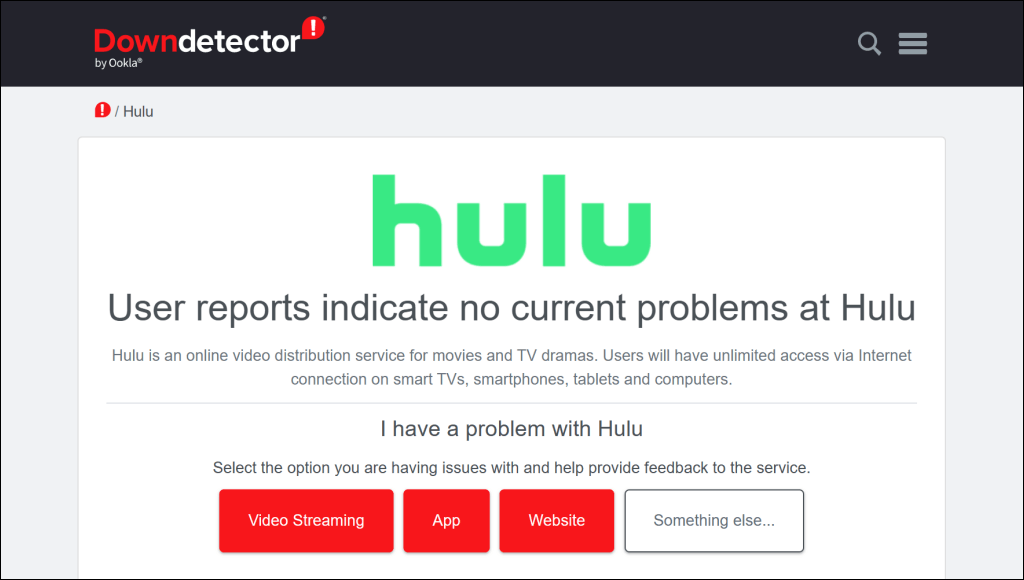
Se questi strumenti segnalano un problema con il servizio di streaming, contatta l'assistenza Hulu o attendi finché Hulu non risolve i problemi del server.
Verifica che la tua connessione Internet funzioni se questi strumenti di monitoraggio del sito non segnalano problemi con Hulu.
4. Risolvi i problemi della tua connessione Internet
Hulu potrebbe non riuscire a riprodurre i titoli dei film se la velocità della tua connessione di rete non soddisfa Consigli sulla velocità Internet di Hulu.
La tabella seguente evidenzia la velocità minima di download per lo streaming di film ed eventi dal vivo su Hulu.
| Qualità video | Velocità Internet consigliata |
| Definizione standard (SD) | 1,5 Mbps |
| Alta definizione (HD) | 3,0 Mbps |
| Alta definizione completa (FHD) | 6,0 Mbps |
| Live streaming | 8,0 Mbps |
| 4K Ultra Alta definizione (UHD) | 16,0 Mbps |
Visita fast.com, speedof.me o speedtest.net sul tuo browser web per testare la velocità di download della tua connessione. Esegui il test di velocità su un dispositivo connesso alla stessa rete del tuo dispositivo di streaming.
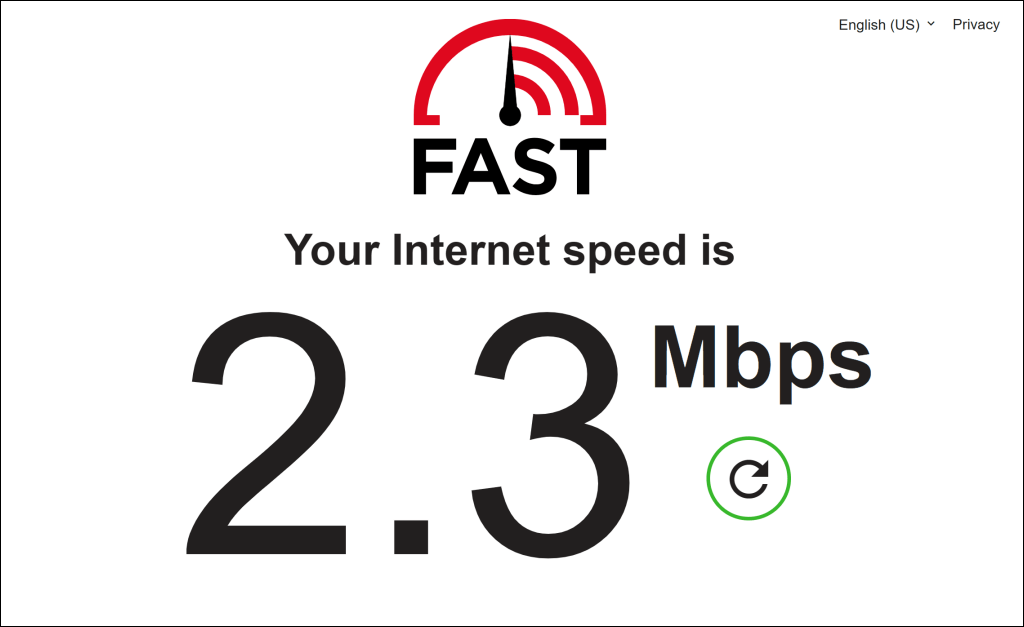
Questo Tutorial del Centro assistenza Hulu copre diversi altri modi per testare la connessione Internet su computer, smart TV e console di gioco come Xbox One.
Riavviare il router o aggiornarne il firmware può aiutare velocizza la tua connessione internet. Svuotare la cache DNS del tuo dispositivo può anche risolvere problemi di connettività che causano errori di riproduzione su Hulu.
Ripristina il router alle impostazioni di fabbrica o contatta il tuo fornitore di servizi Internet se la velocità di connessione rimane lenta.
5. Cancella la cache di Hulu o i dati dell'app
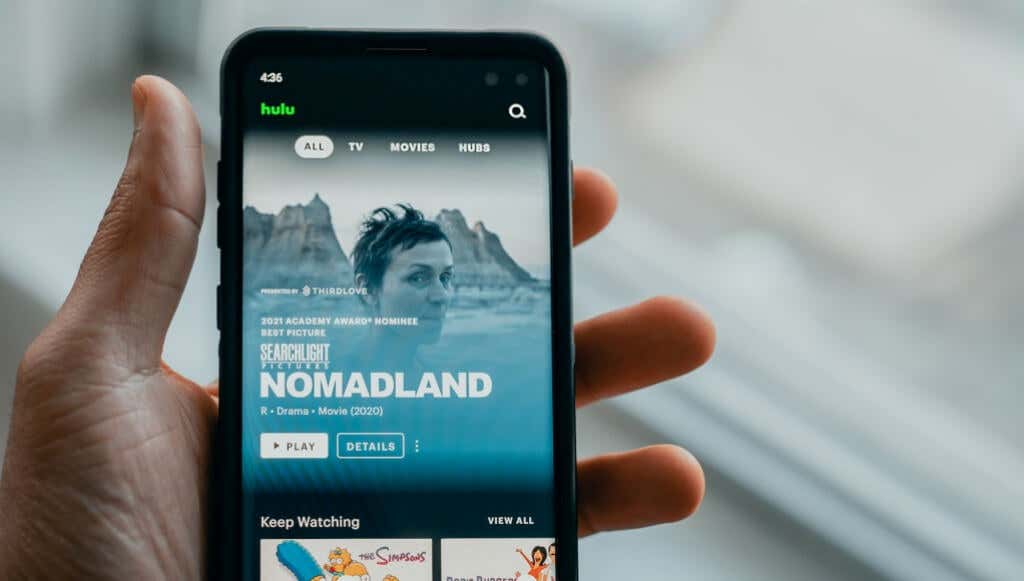
Hulu e altre applicazioni archiviano file e dati temporanei sul tuo dispositivo di streaming per prestazioni ottimali. Tuttavia, il file di cache può causare errori di streaming se danneggiato. Se Hulu inizia a non funzionare correttamente, l'eliminazione del file di cache può far funzionare nuovamente l'app correttamente.
L'eliminazione dei dati di Hulu reimposta l'applicazione, disconnette il tuo account e cancella le tue impostazioni o preferenze. Dopo aver eliminato i dati dell'app Hulu, devi inserire nuovamente le credenziali del tuo account e accedere..
Svuota la cache di Hulu sui dispositivi Android
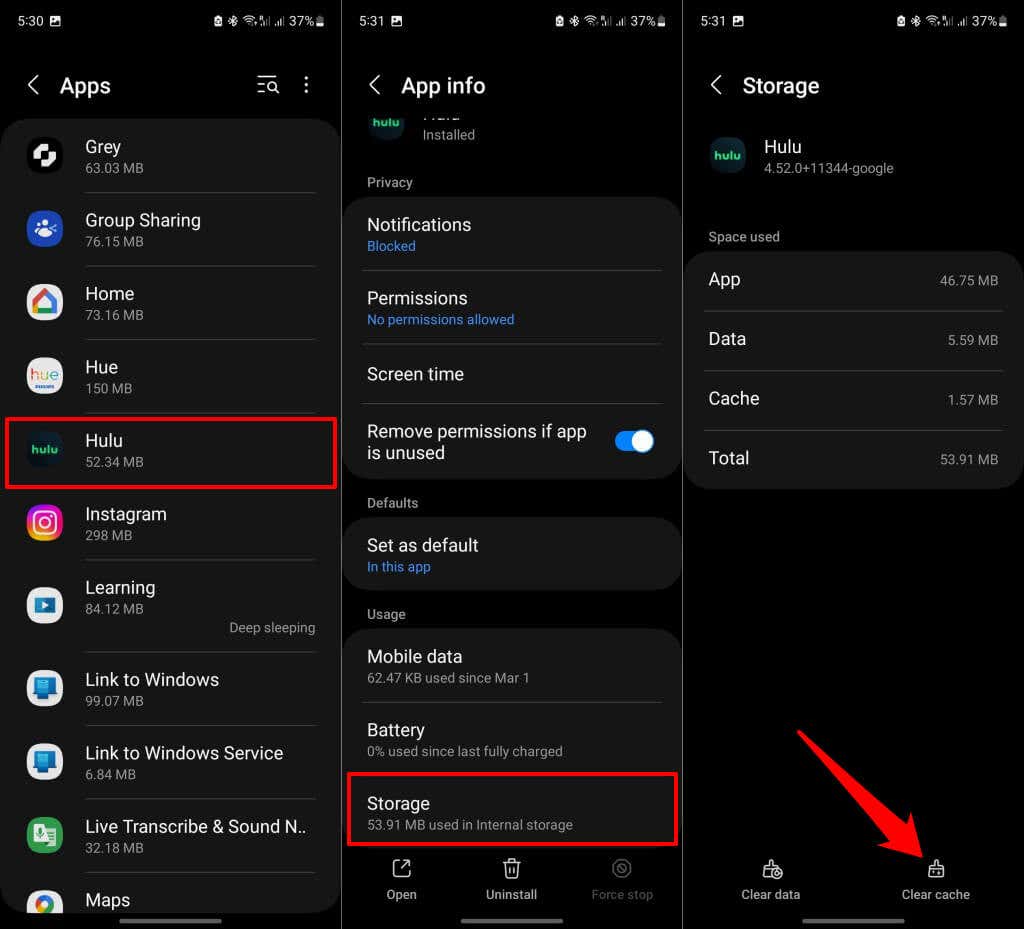
Riapri Hulu e controlla se svuotare la cache dell'app risolve i problemi. Cancella i dati dell'app (vedi il passaggio successivo) se il codice di errore Hulu 2(-0998) persiste.
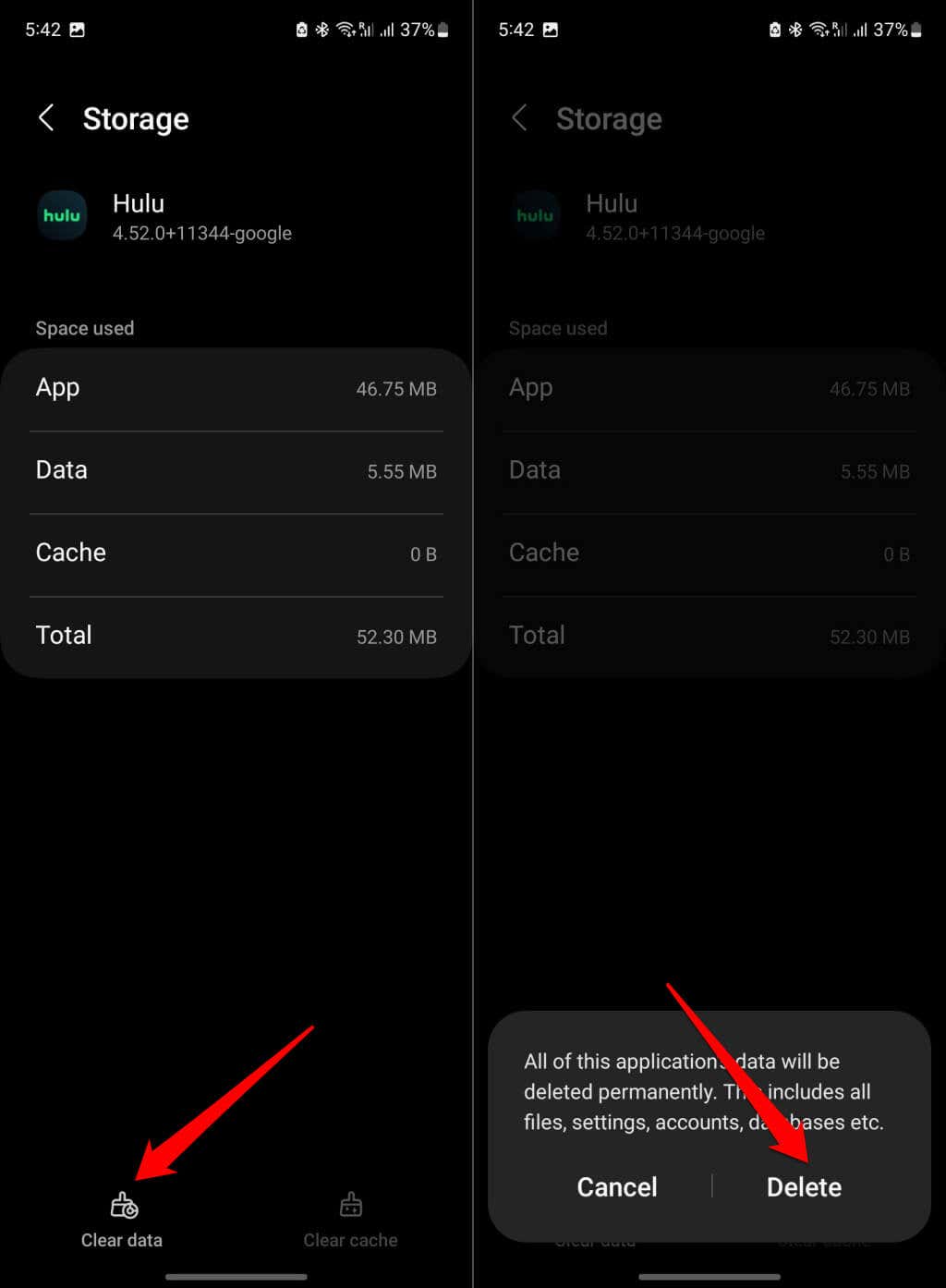
Riavvia Hulu, accedi al tuo account e controlla se riesci a riprodurre in streaming i contenuti senza ricevere il messaggio del codice di errore 2(-998).
Svuota la cache di Hulu sui dispositivi Fire TV
Apri le Impostazionisul tuo dispositivo Fire TV, vai su Applicazioni>Gestisci applicazioni installate>Hulue seleziona Svuota cache.
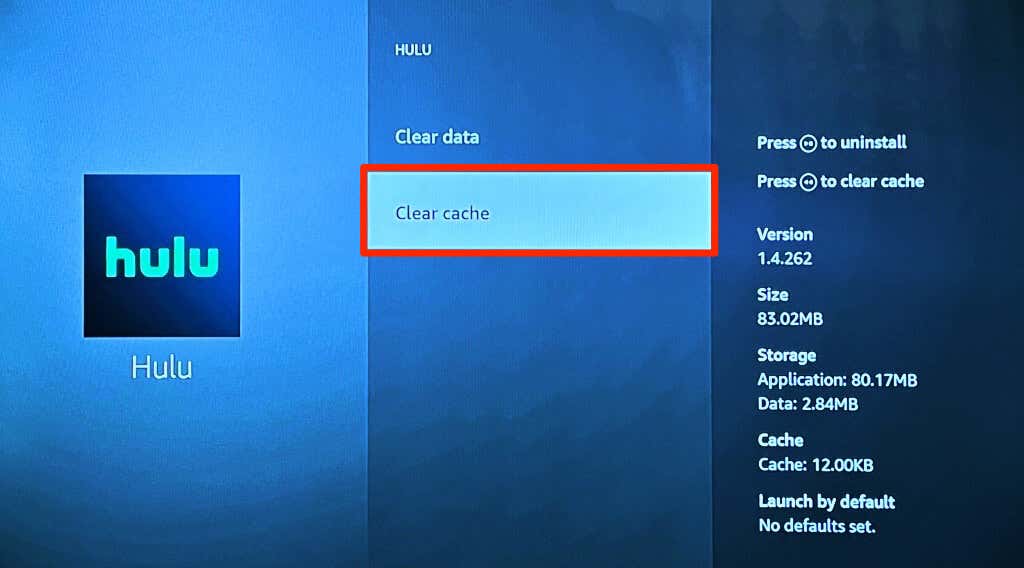
Nota:reinstallare Hulu è l'unico modo per cancellare i dati della cache dell'app su alcuni dispositivi di streaming come Apple TV. Se non riesci a eliminare il file di cache di un'app, disinstalla Hulu e reinstallalo dall'app store.
6. Svuota la cache del browser
Svuotare occasionalmente la cache del browser riduce le possibilità di incorrere in errori di riproduzione durante lo streaming di Hulu sul Web. Elimina i file di cache del tuo browser web se non riesce a riprodurre i contenuti Hulu sul tuo dispositivo.
Per istruzioni dettagliate, fai riferimento alla nostra tutorial su come svuotare la cache su qualsiasi browser web : Google Chrome, Microsoft Edge, Firefox, Safari, ecc.
7. Ripara o reimposta Hulu (Windows)
I PC Windows dispongono di uno strumento di riparazione integrato che corregge i programmi che non vengono eseguiti correttamente. Forza l'uscita da Hulu ed esegui l'operazione di riparazione nel menu delle impostazioni dell'app Windows.
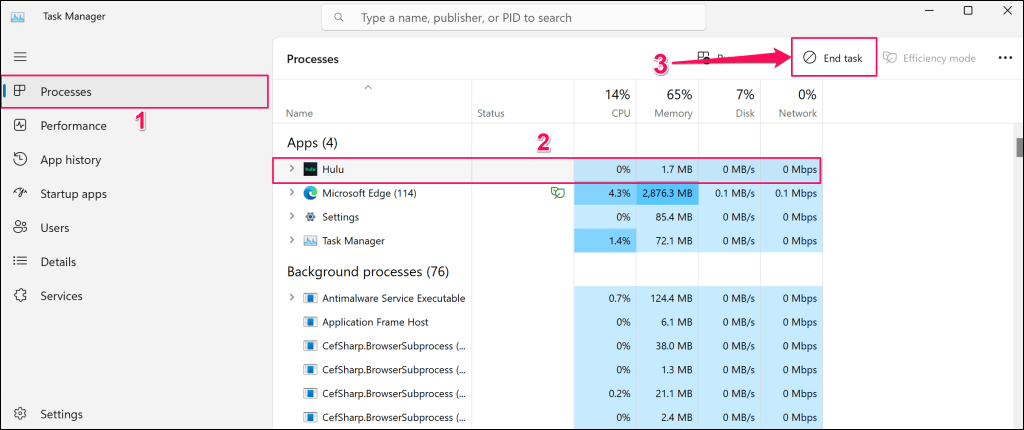
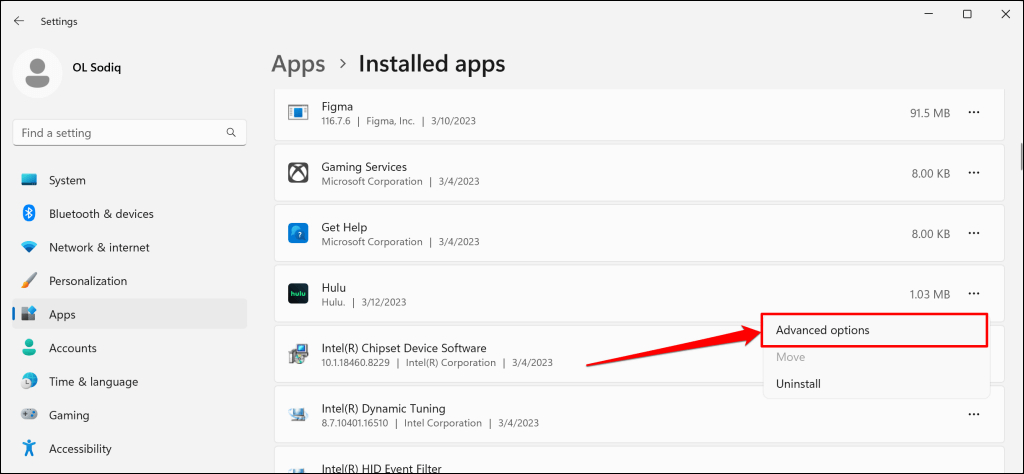
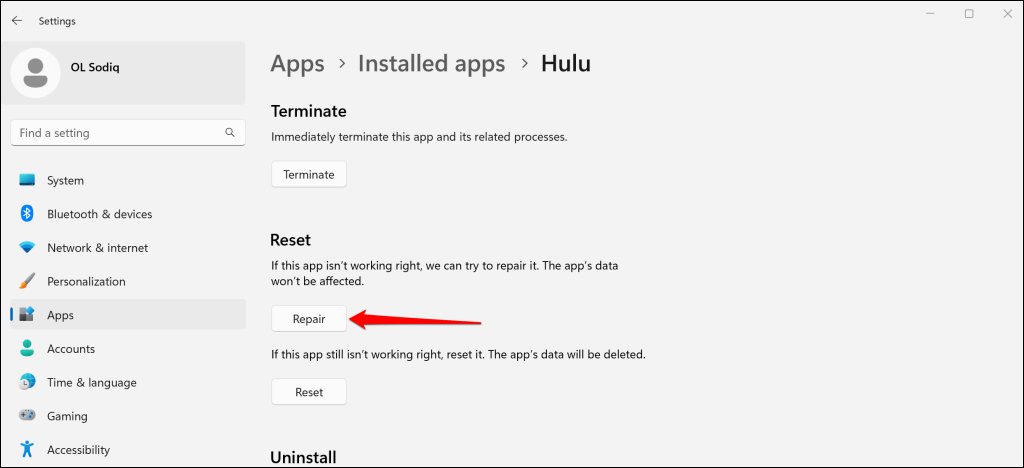
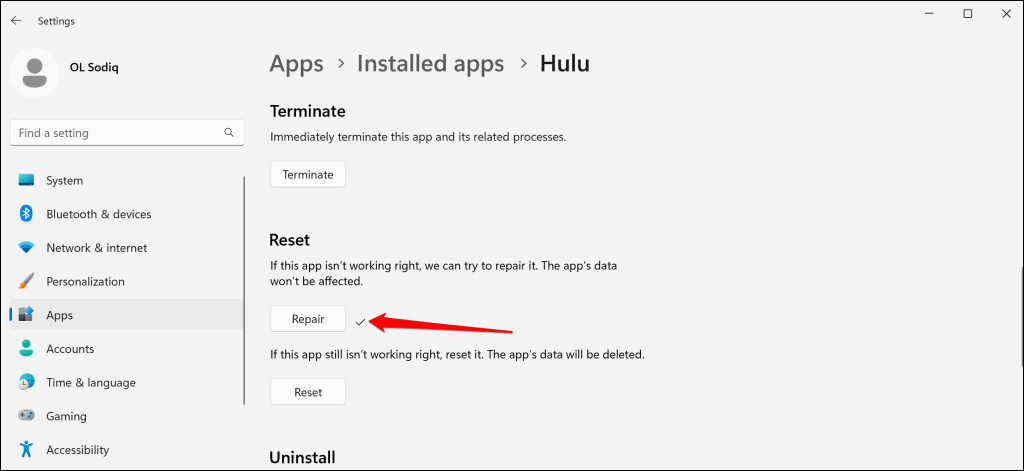
Reimposta Hulu (vedi il passaggio successivo) se il messaggio "Codice errore 2(-988)" continua a comparire quando riproduci un video. Tieni presente che il ripristino di Hulu elimina i dati dell'app e disconnette il tuo account.
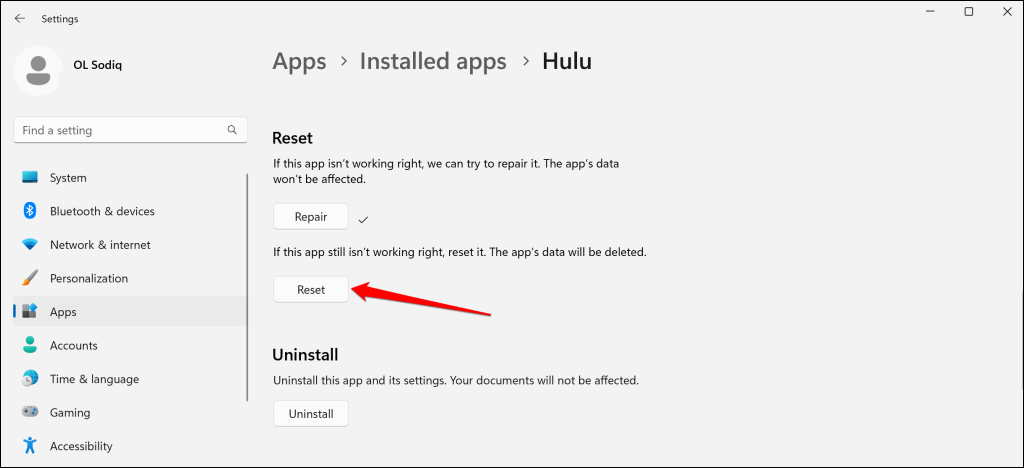
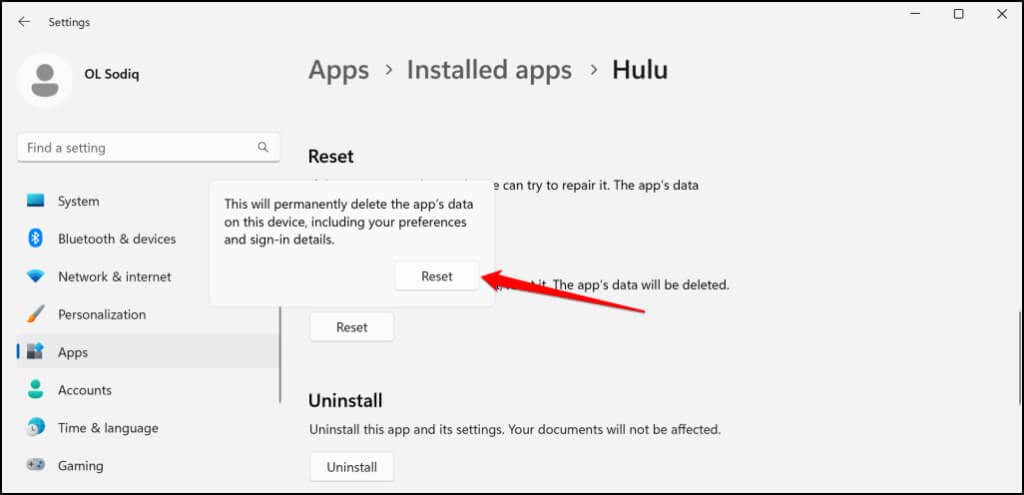
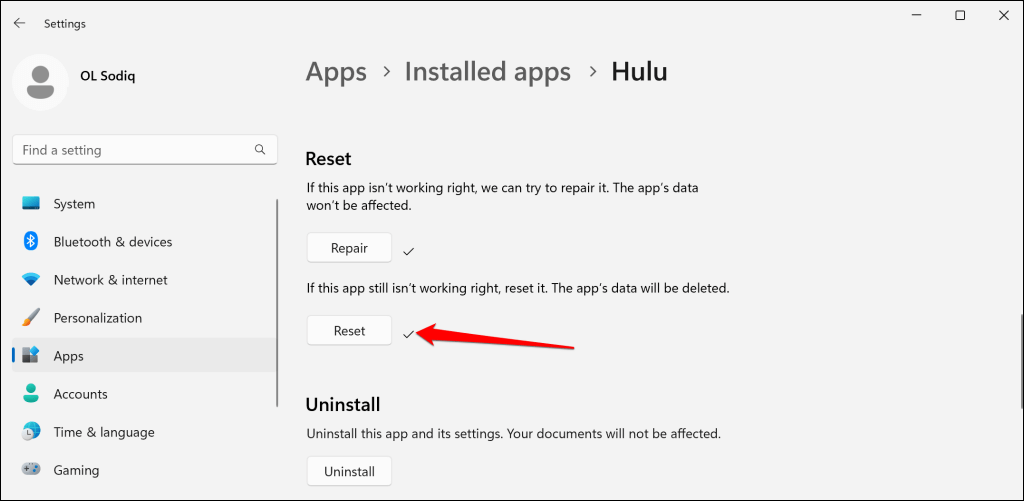
Aggiorna Hulu da Microsoft Store se il messaggio di errore persiste dopo aver reimpostato l'applicazione.
8. Aggiorna l'applicazione Hulu
Anche l'utilizzo di una versione obsoleta o difettosa dell'applicazione Hulu potrebbe causare l'errore "Codice 2(-998)". Vai all'app store del tuo dispositivo di streaming e aggiorna Hulu alla versione più recente, se è disponibile un aggiornamento.
9. Aggiorna il tuo dispositivo di streaming
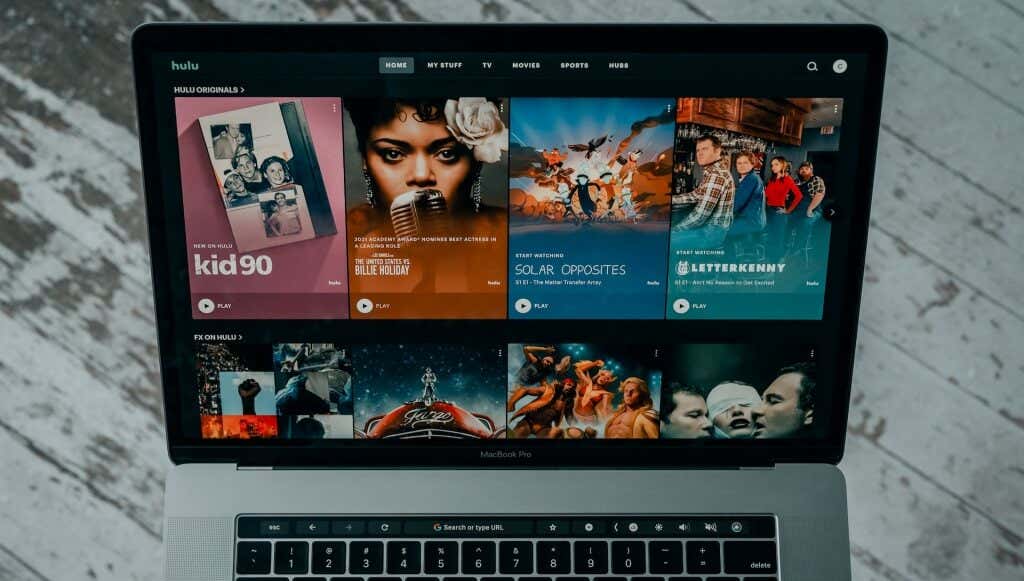
L'aggiornamento del tuo dispositivo di streaming ti garantisce di ricevere le funzionalità Hulu più recenti e le correzioni di bug. Collega il tuo dispositivo a Internet, vai al menu delle impostazioni e verifica la presenza di un aggiornamento del software di sistema.
Aggiornamento del browser potrebbe interrompere l'errore di riproduzione se stai trasmettendo in streaming Hulu da un browser web.
Questo Tutorial del Centro assistenza Hulu copre i passaggi per l'aggiornamento di tutti i dispositivi compatibili con Hulu. Spegni e riaccendi il dispositivo se l'aggiornamento del software o del firmware non interrompe il messaggio di errore.
10. Riavvia il tuo dispositivo di streaming

Spegni e riavvia il dispositivo di streaming se il codice di errore Hulu 2(-998) persiste. Collega il tuo dispositivo a Internet, avvia Hulu e prova a riprodurre i titoli che generano il codice di errore 2 (-998)..
11. Reinstallare Hulu
L'eliminazione dell'app di streaming potrebbe correggere il codice di errore Hulu 2(-998) se tutti i passaggi di risoluzione dei problemi precedenti falliscono.
Premi a lungo l'app Hulu sul tuo dispositivo Android, seleziona Disinstallaper eliminare l'app e tocca OK.
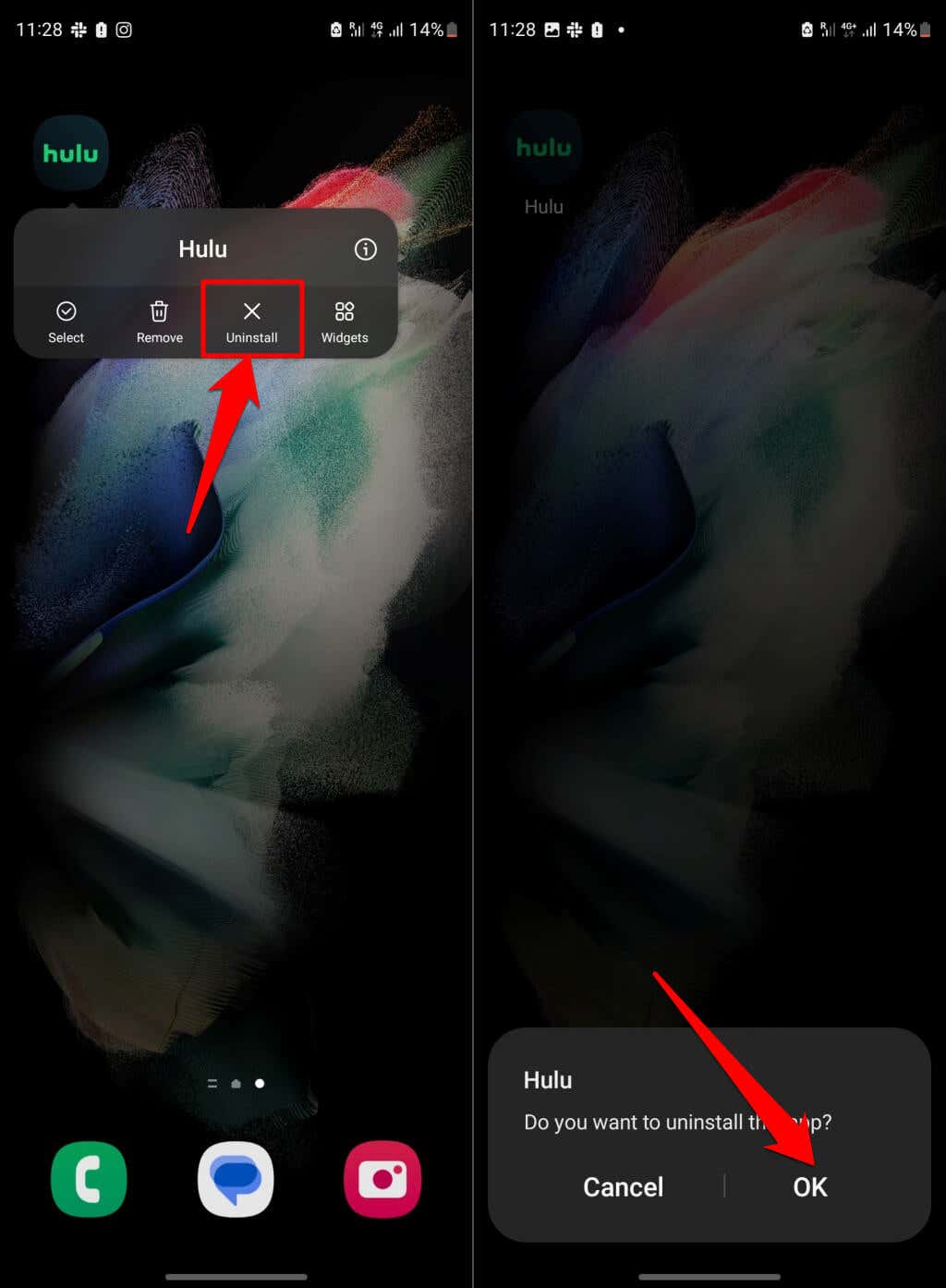
Tieni premuta l'icona dell'app Hulu su iPhone o iPad, tocca Rimuovi appe seleziona Elimina appnel popup.
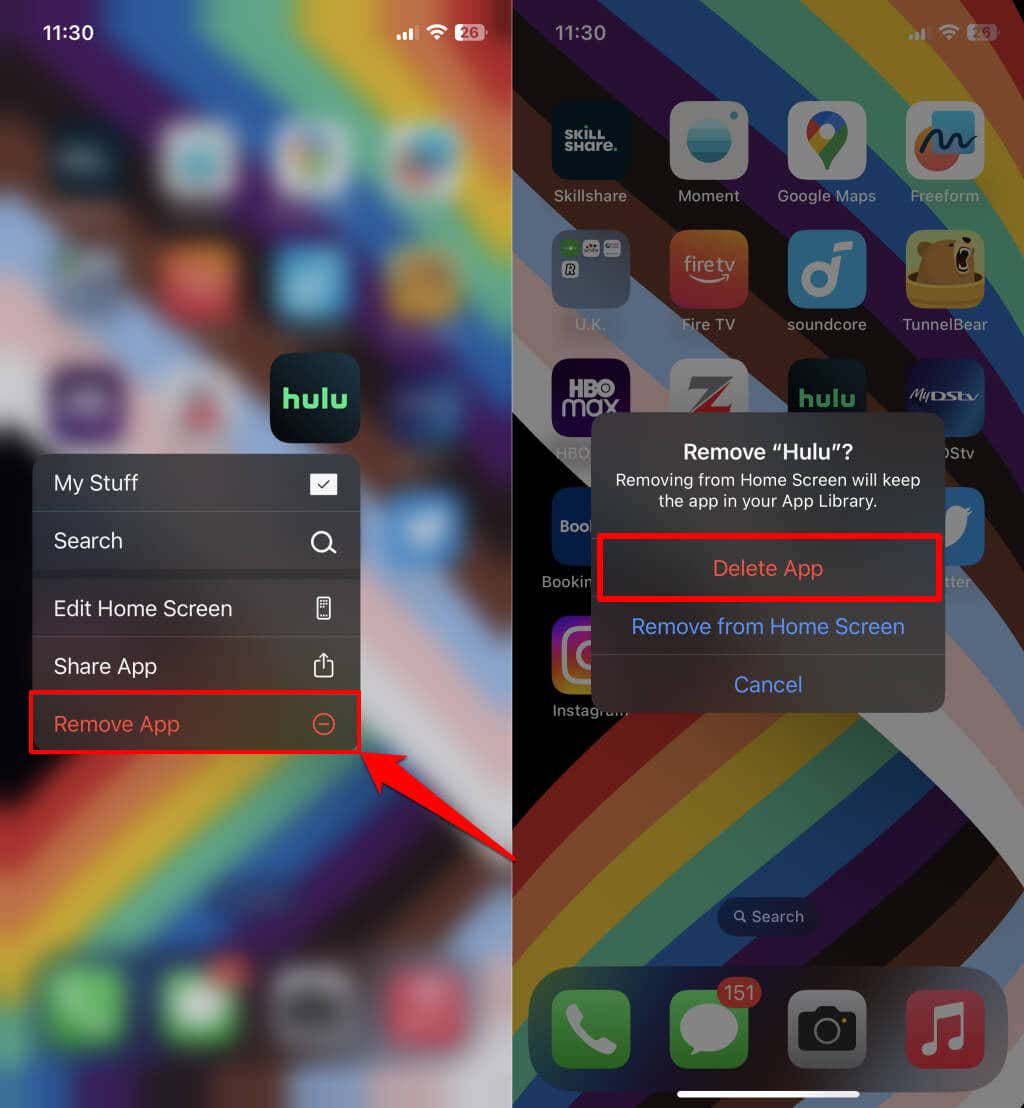
Correggi il codice errore 2(-998) su Hulu
Siamo certi che uno di questi consigli per la risoluzione dei problemi risolverà l'errore di riproduzione sul tuo dispositivo. Segnala il problema al supporto Hulu se l'errore persiste.
.